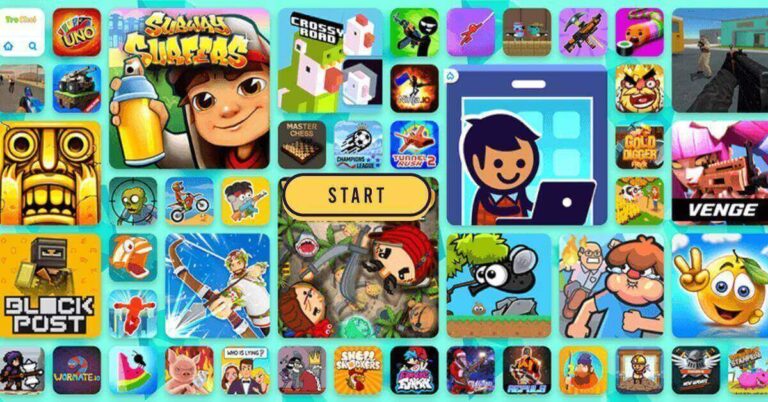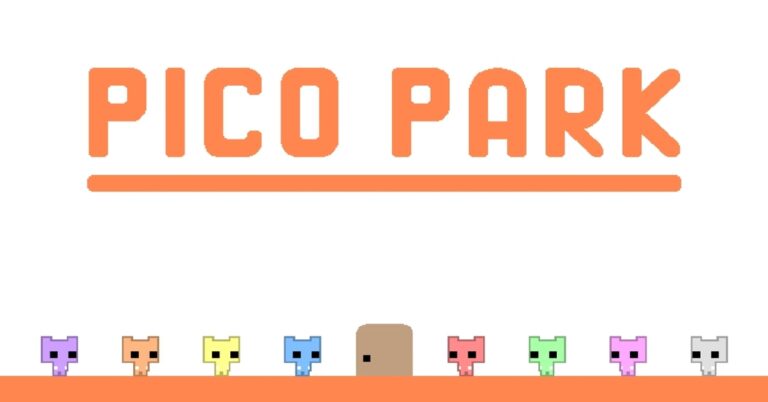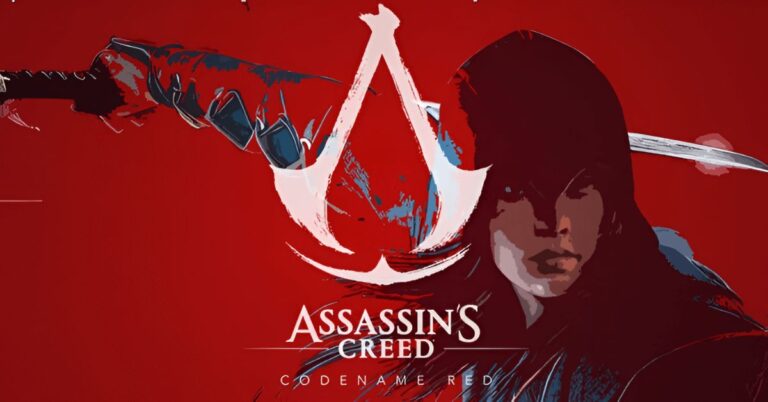Office online là một phiên bản của Microsoft Office sở hữu nhiều ưu điểm nổi bật. Bản Office này hỗ trợ người dùng trên nhiều nền tảng, giúp giải quyết công việc nhanh chóng và tiết kiệm chi phí. Vậy cách sử dụng Office dạng web như thế nào? Mời các bạn theo dõi bài viết dưới đây của Hoàng Hà Mobile để biết thêm thông tin chi tiết nhé!
Office online là gì?
Office online là một phiên bản phần mềm thuộc Microsoft Office sử dụng dưới dạng web, người dùng không cần cài đặt bộ Office về máy. Để sử dụng Office, cần đảm bảo thiết bị kết nối mạng internet ổn định. Tương tự như phiên bản Office Offline, phiên bản online cho phép sử dụng các công cụ như Word, Excel, PowerPoint, Teams,… Việc lựa chọn sử dụng Office trực tuyến sẽ giúp người dùng tiết kiệm dung lượng thiết bị. Các dữ liệu của người dùng sẽ được lưu trữ trực tuyến, quá trình tìm kiếm, truy cập diễn ra nhanh chóng.
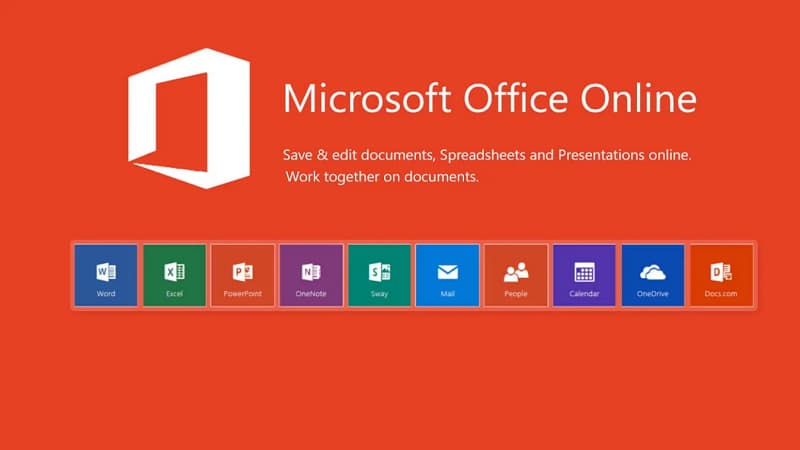
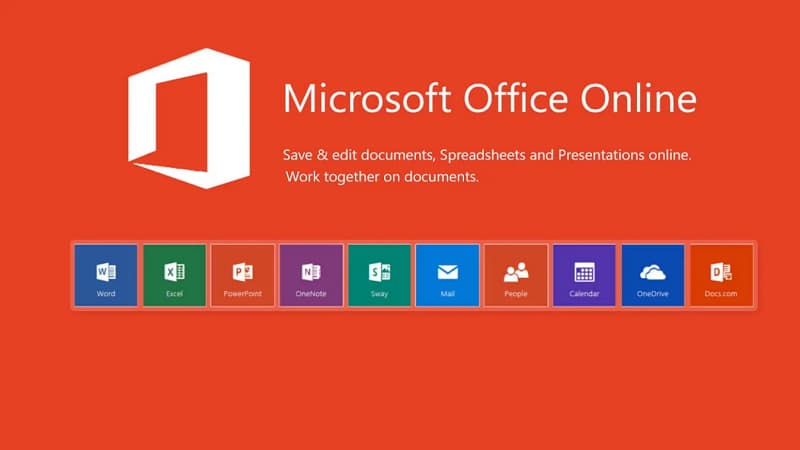
Những ưu điểm nổi bật của Office online
Hiện nay, số lượng người sử dụng Office trực tuyến ngày càng tăng. Bởi hình thức sử dụng các công cụ thuộc bộ Microsoft Office tiện lợi, sở hữu nhiều tính năng nổi bật. Sau đây, chúng tôi sẽ liệt kê những ưu điểm nổi bật của bộ Office trực tuyến cho các bạn tham khảo:
Tương thích đa nền tảng
Điểm cộng đầu tiên dành cho bộ Office trực tuyến là khả năng tương thích với mọi nền tảng. Người dùng chỉ cần đăng ký tài khoản, bản quyền thì có thể sử dụng cùng lúc trên 5 thiết bị như điện thoại, laptop, máy tính bảng. Bên cạnh đó, Office Online còn sử dụng trên hệ điều hành Windows, iOS, MacOS, hệ điều hành Android,… Như vậy, người dùng sẽ tối ưu hoá thời gian giải quyết công việc, chỉ cần thiết bị kết nối với mạng internet.
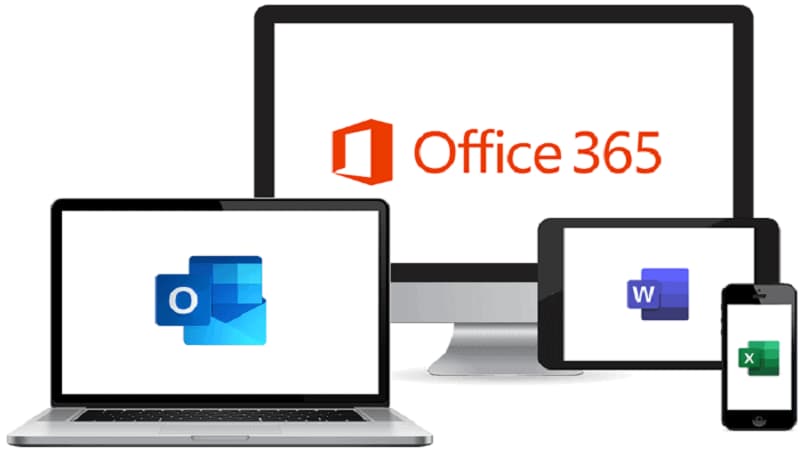
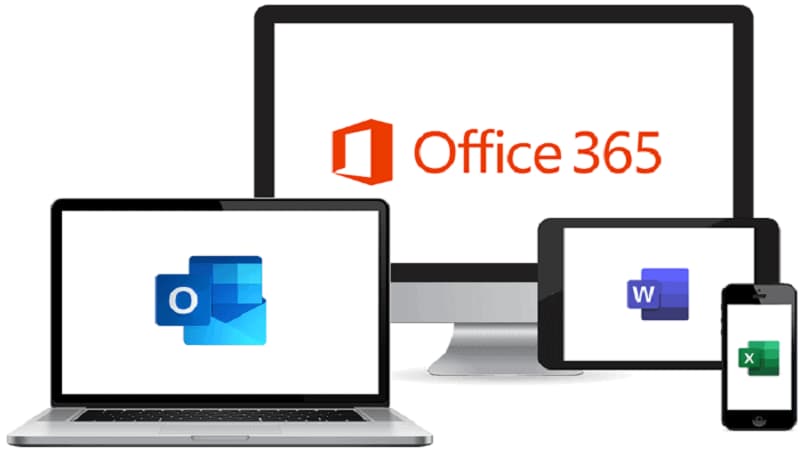
Tự động lưu dữ liệu
Đối với bản Office Offline, nếu người dùng không bấm lưu dữ liệu sẽ bị mất khi gặp kết nối trục trặc. Để giúp người dùng giải quyết tình trạng này, bản Office trực tuyến sẽ tự động sao lưu dữ liệu. Mọi hành động của người dùng trên ứng dụng đều được sao lưu liên tục và lưu trữ trên đám mây.
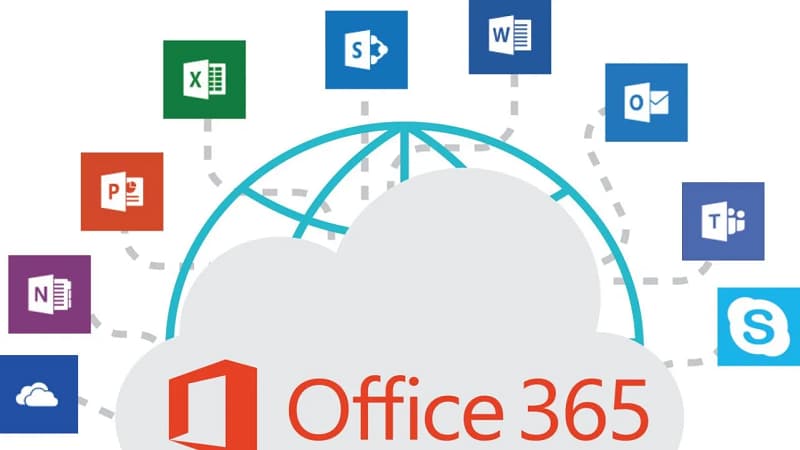
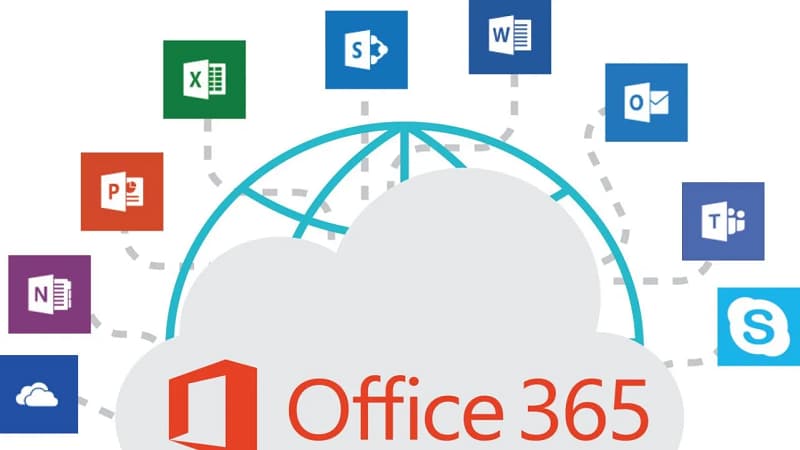
Chia sẻ file thuận tiện
Một trong những ưu điểm nổi bật của Office online đó là người dùng thuận tiện trong việc chia sẻ file dữ liệu. Nếu sử dụng Office offline người dùng phải tải file về thiết bị rồi mới gửi cho người khác khiến mất nhiều thời gian. Thay vì thực hiện những thao tác đó, khi sử dụng Office trực tuyến, người dùng chỉ cần cấp quyền truy cập rồi gửi link qua các nền tảng. Có thể thấy thời gian thực hiện chia sẻ file đã được tối ưu hơn rất nhiều.
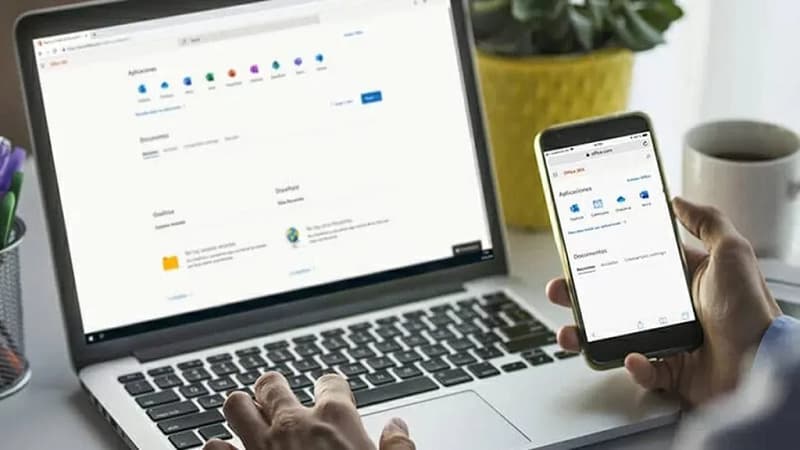
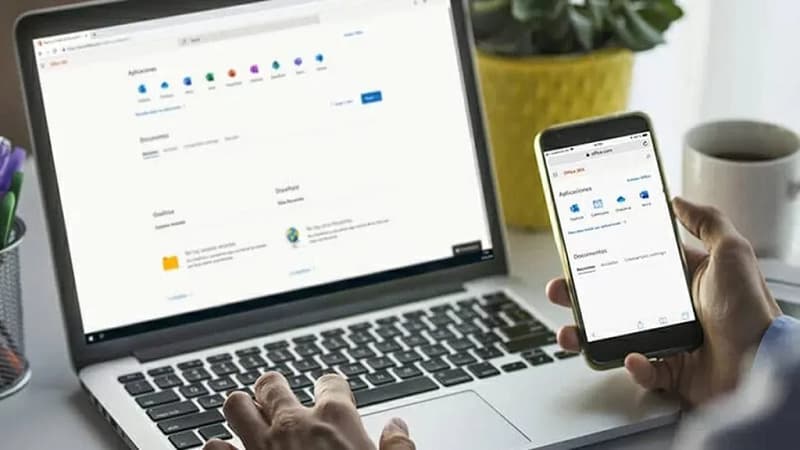
Cùng nhau làm việc, chỉnh sửa
Tính năng cùng nhau làm việc, chỉnh sửa của bộ Office online là một điểm cộng rất lớn. Trên cùng một file dữ liệu cho phép nhiều người vào làm việc, chỉnh sửa. Người dùng không phải gửi từng file cho từng người rồi mất nhiều thời gian để tổng hợp lại. Đây cũng là một trong những lý do để bộ công cụ Office trực tuyến được nhiều người ưa chuộng đến vậy.


Tiết kiệm
Cuối cùng, một trong những ưu điểm nổi bật của Office trực tuyến đó là giúp khách hàng tiết kiệm chi phí đặc biệt là các doanh nghiệp. Bởi Office trực tuyến hỗ trợ doanh nghiệp làm việc hiệu quả, linh hoạt hơn thay thế cho hình thức giấy bút thông thường. Bên cạnh đó, Office trực tuyến còn hỗ trợ tổ chức họp online đồng nghĩa với việc giúp doanh nghiệp tiết kiệm khoản phí điện, nước, chi phí đi lại.


Các gói cước Office online
Hiện nay, Office trực tuyến được chia thành phiên bản cá nhân (Personal), Gia đình (Home) và Doanh nghiệp (Business). Trong đó, Office dành cho cá nhân cao hơn gia đình khoảng 25% và có sự khác nhau về số lượng người sử dụng. Cụ thể, Personal cho phép 01 người sử dụng còn bản Home sẽ là 6 người. Do đó, người dùng hãy dựa vào số lượng người sử dụng để chọn phiên bản Office cũng như giá bán hợp lý.
Office Cá nhân (Personal), Gia đình (Home)
Đối với người dùng Office online cá nhân hoặc gia đình sẽ có gói cước phù hợp. Gói cước cá nhân 130.000 đồng/ tháng và 1.299.000 đồng/ năm. Trong đó chỉ được sử dụng một người trên bất cứ thiết bị nào đều được. Ngoài ra, người dùng sử dụng Word, Excel, PowerPoint, Outlook, Publisher, Access (Premium) với dung lượng lưu trữ OneDrive.
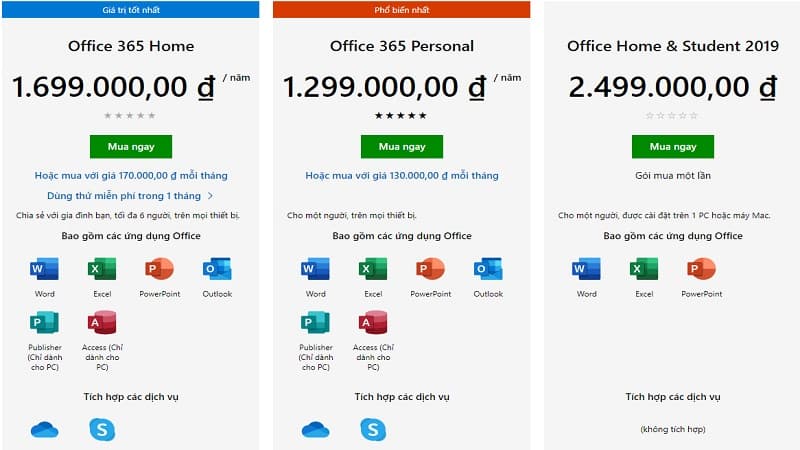
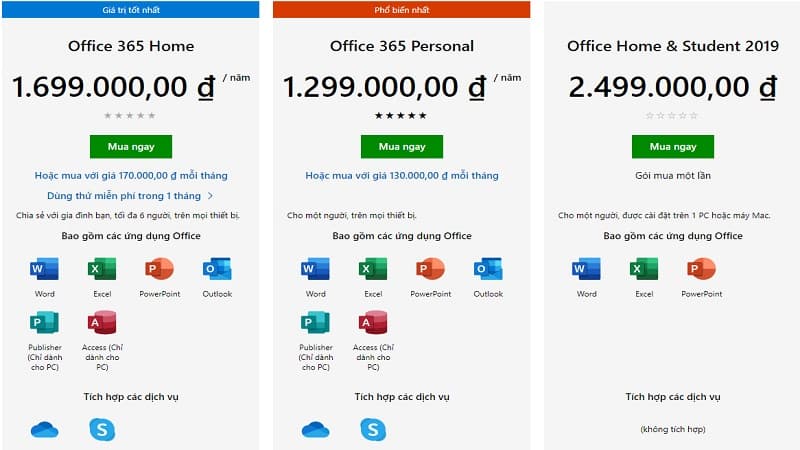
Gói cước Home 170.000 đồng/ tháng 1.699.000 đồng/ năm trong đó sử dụng tối đa 06 người trên điện thoại, máy tính,…Người dùng thoải mái sử dụng Word, Excel, PowerPoint, Outlook, Publisher, Access (Premium) với dung lượng lưu trữ 6TB tương đương mỗi người 1TB.
Office 365 dành cho doanh nghiệp
Đối với doanh nghiệp, gói Office online gồm Business, Business Premium và Business Essentials. Mỗi gói cước sẽ có mức giá và bao gồm những dịch vụ khác nhau, cụ thể:
Business có mức giá 8.25 USD / người / năm (duy trì hàng năm) và 10 USD / người / tháng (gói hàng tháng). Gói cước này phù hợp với các doanh nghiệp cần sử dụng Office để lưu trữ dữ liệu đám mây, sử dụng trên các thiết bị, nền tảng tuy nhiên trừ email doanh nghiệp. Trước khi đưa ra lựa chọn, doanh nghiệp có thể sử dụng trước 01 tháng miễn phí.
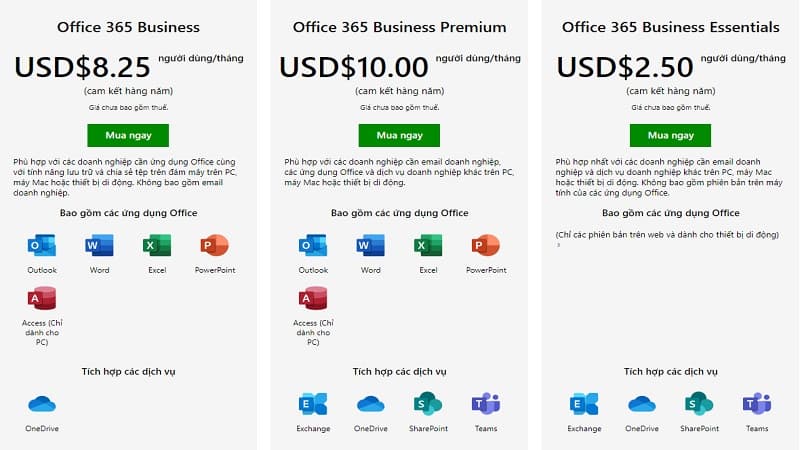
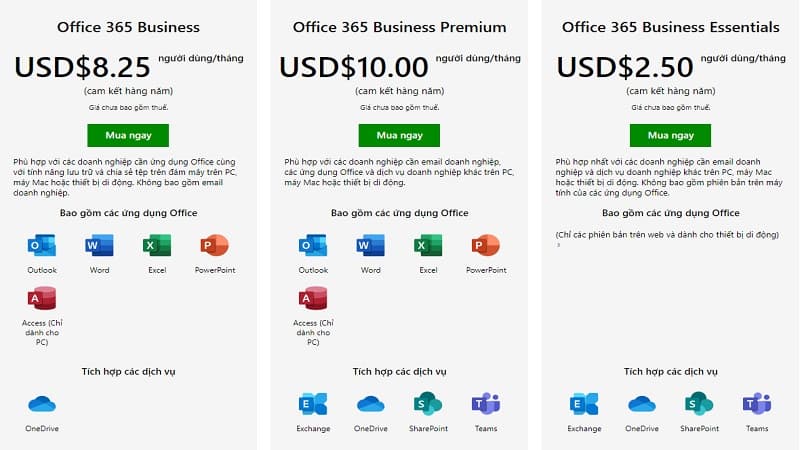
Gói cước Business Premium có mức giá một năm 10 USD/ người / năm và 10 USD/ người / tháng. Với gói cước này sẽ phù hợp với những doanh nghiệp cần sử dụng email cũng như các ứng dụng Office online trên mọi thiết bị. Tương tự như gói cước Business, người dùng được dùng thử một tháng miễn phí trước khi đưa ra quyết định sở hữu.
Business Essentials có mức giá 2.50 USD/ người / năm và 3 USD / người / tháng. Gói cước Business Essentials sẽ phù hợp với những doanh nghiệp cần sử dụng email, các dịch vụ khác trên mọi thiết bị. Tuy nhiên, Business Essentials không bao gồm phiên bản trên máy tính của ứng dụng Office.
Cách sử dụng Office online cơ bản
Để sử dụng các ứng dụng Office trực tuyến, người dùng cần tiến hành đăng ký tài khoản. Sau khi đăng ký tài khoản sẽ tiến hành đăng nhập theo các bước như sau:
Bước 1: Đầu tiên, người dùng hãy truy cập địa chỉ https://login.microsoftonline.com/.
Bước 2: Tiếp theo, người dùng hãy đăng nhập bằng địa chỉ email đã đăng ký trước đó -> bấm chọn mục tiếp theo.
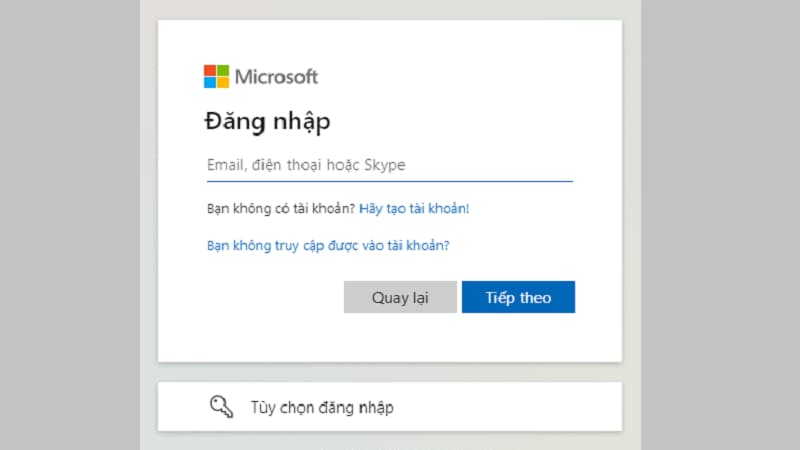
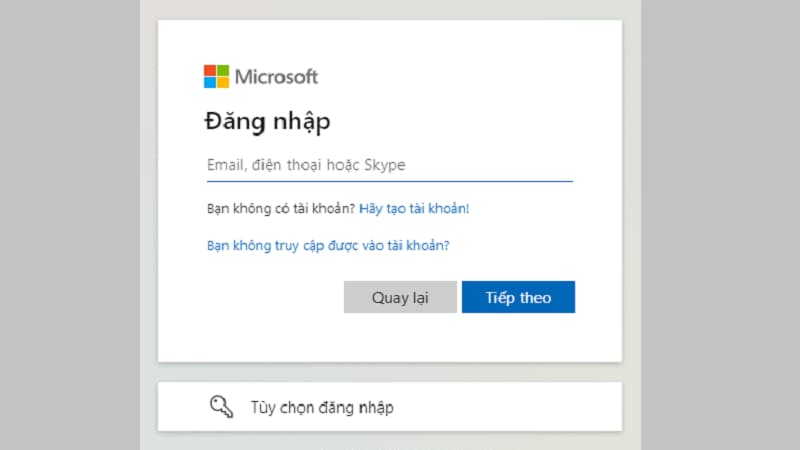
Bước 3: Tiến hành điền mật khẩu tài khoản Microsoft -> chọn đăng nhập.
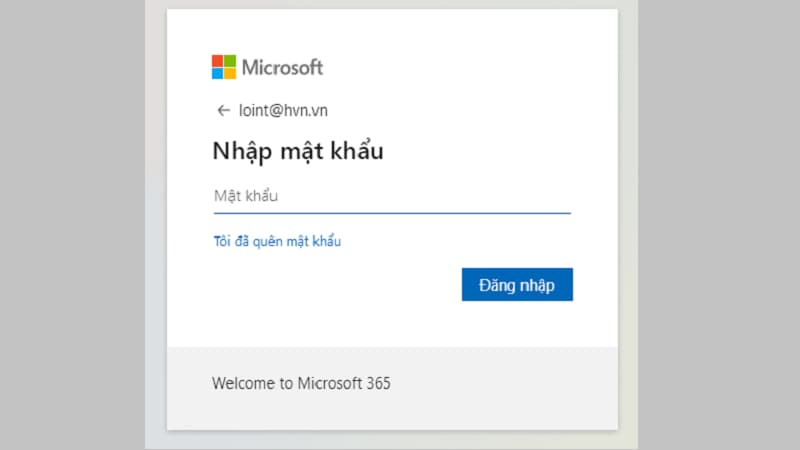
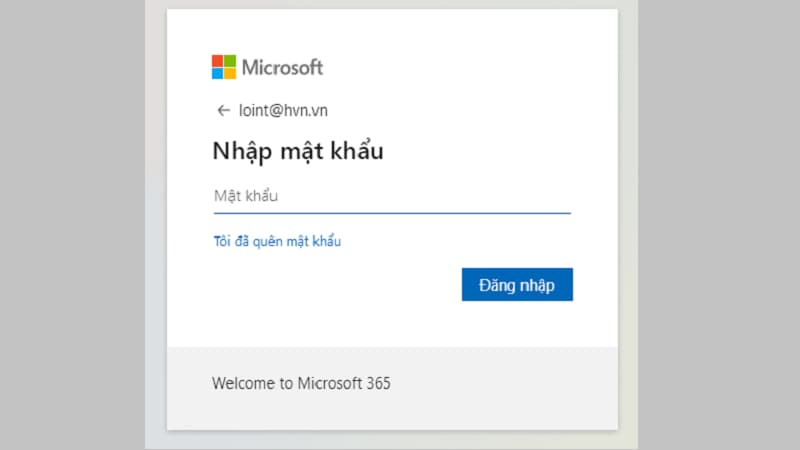
Như vậy, chỉ với 3 bước cơ bản là người dùng đã đăng nhập tài khoản Office online thành công. Sau khi đăng nhập, người dùng tiến hành sử dụng các ứng dụng, nền tảng phục vụ cho công việc, học tập.
Hướng dẫn sử dụng Word
Word là một công cụ soạn thảo văn bản phổ biến, rộng rãi phục vụ người dùng trong công việc, học tập. Với các công cụ định dạng trên Word online sẽ giúp bạn tạo tài liệu chuyên nghiệp và tận dụng nhiều tính năng hữu ích. Tương tự như phiên bản Word offline, Word online có giao diện thân thiện, mọi người dễ dàng sử dụng. Chúng tôi sẽ hướng dẫn sử dụng Word online cơ bản như sau:
Bước 1: Đầu tiên, người dùng hãy chọn vào biểu tượng công cụ Word ở cột bên trái màn hình.
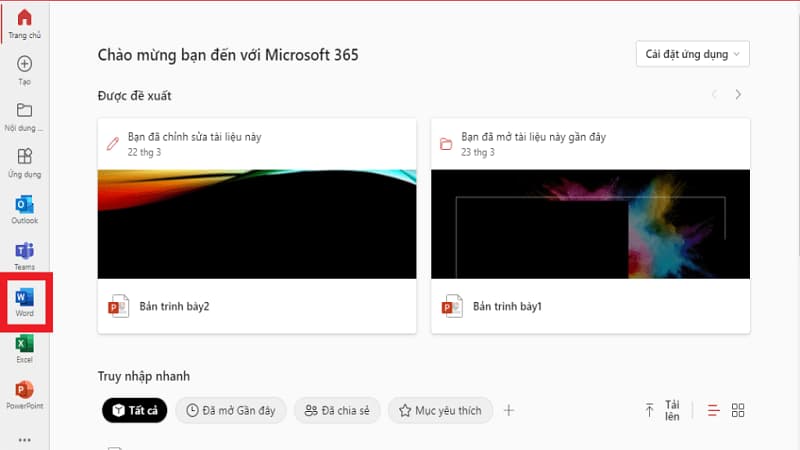
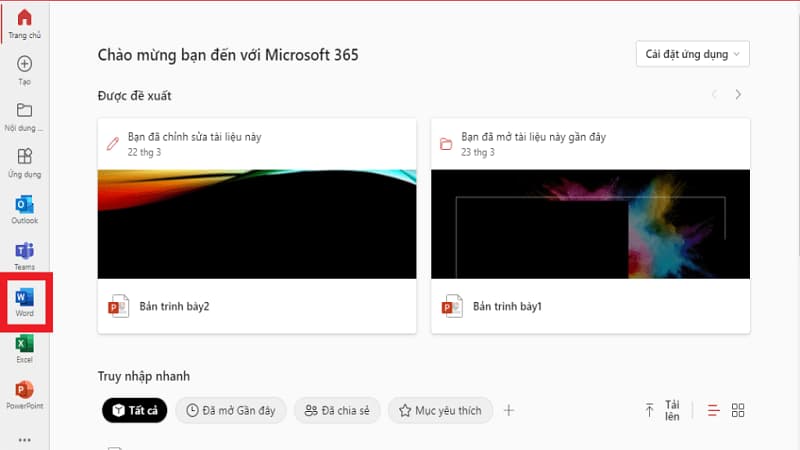
Bước 2: Lúc này, giao diện của công cụ Word xuất hiện, người dùng hãy chọn vào tài liệu trống để soạn thảo hoặc chọn mẫu có sẵn.
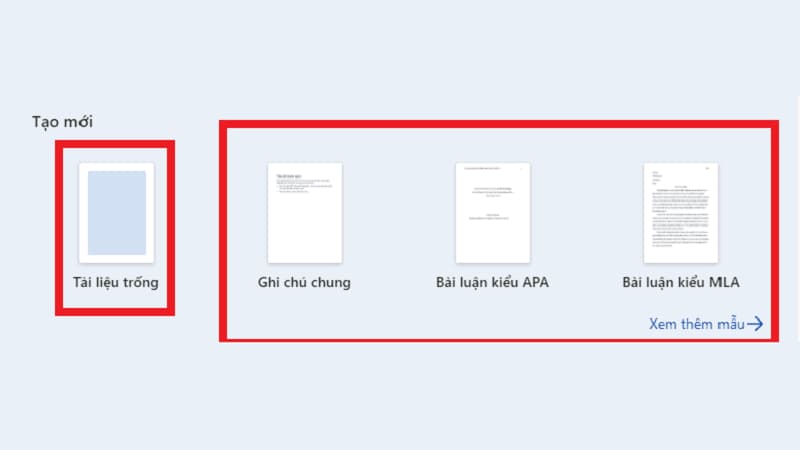
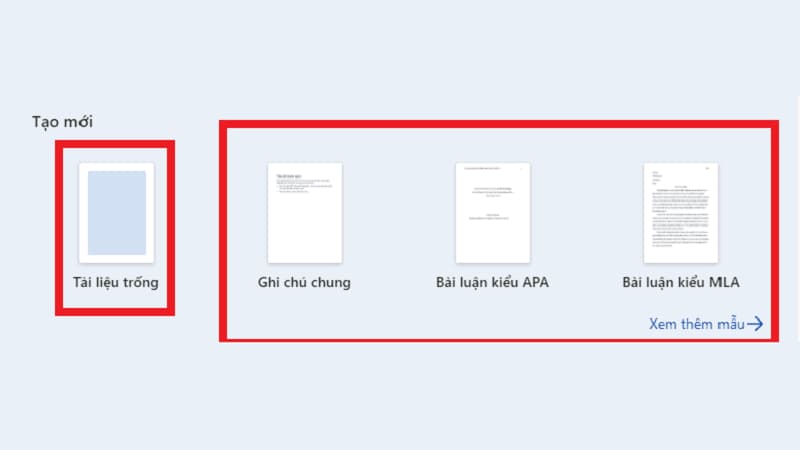
Bước 3: Bạn hãy đặt tên cho file rồi tiến hành soạn thảo văn bản và tuỳ ý tuỳ chỉnh như chọn font chữ, size chữ, chèn ảnh,…
Bước 4: Người dùng thoải mái soạn thảo, file dữ liệu sẽ được tự động lưu nên không lo mất file.
Hướng dẫn sử dụng Excel
Excel là một trong những công cụ trong bộ Office online với tính ứng dụng cao. Excel sẽ giúp người dùng nhập liệu, xử lý khối lượng lớn thông tin giúp tối ưu hiệu suất làm việc. Để sử dụng ứng dụng Excel trong bộ Office trực tuyến, người dùng chỉ cần thực hiện các thao tác đơn giản như sau:
Bước 1: Đầu tiên, người dùng cần mở ứng dụng Excel -> chọn biểu tượng ở cột bên trái màn hình.
Bước 2: Tiếp theo, người dùng có thể chọn sổ làm việc trống hoặc biểu mẫu có sẵn.
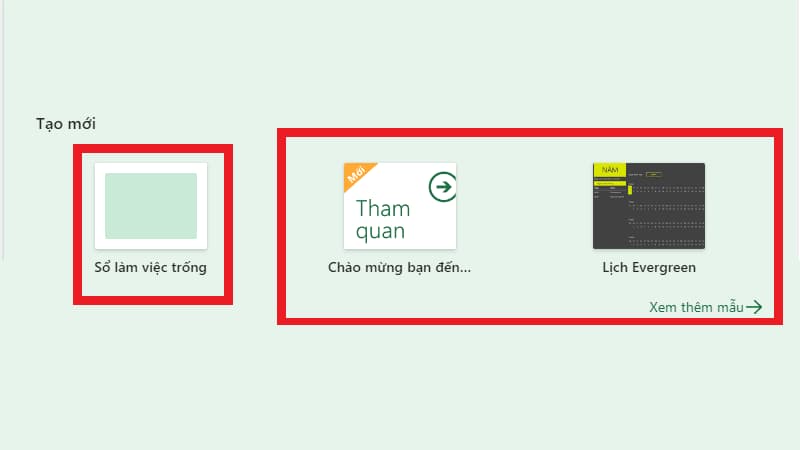
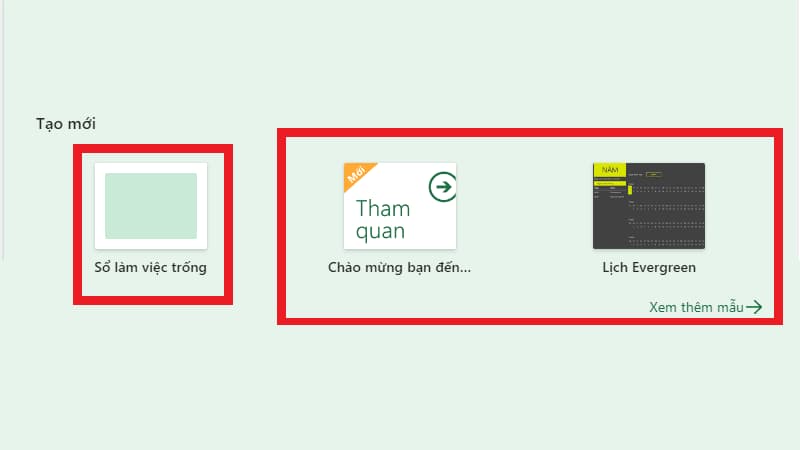
Bước 3: Xuất hiện bảng tính Excel, người dùng hãy tiến hành nhập liệu, tuỳ ý căn chỉnh, nhập hàm để xử lý,…
Bước 4: Người dùng có thể chia sẻ bảng tính với người khác cùng truy cập, chỉnh sửa. Lưu ý, số lượng người chia sẻ phụ thuộc vào gói cước mà người dùng lựa chọn.
Hướng sử dụng PowerPoint
PowerPoint là một bộ phần mềm trình chiếu hỗ trợ người dùng trong học tập, giảng dạy, thuyết trình, thuyết minh sản phẩm,… Do đó, ứng dụng PowerPoint đóng vai trò quan trọng trong bộ Office online. Cách sử dụng PowerPoint rất đơn giản với các bước như sau:
Bước 1: Tương tự như các công cụ khác, đầu tiên người dùng hãy mở ứng PowerPoint. Người dùng có thể chọn bản trình chiếu trống hoặc lựa chọn mẫu có sẵn.
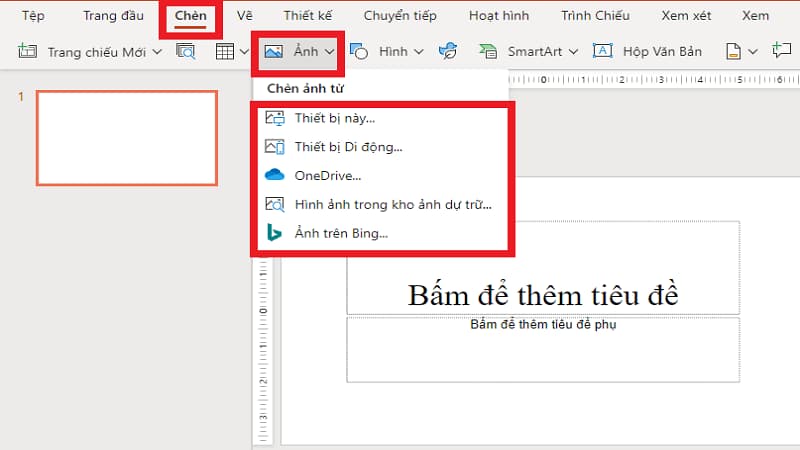
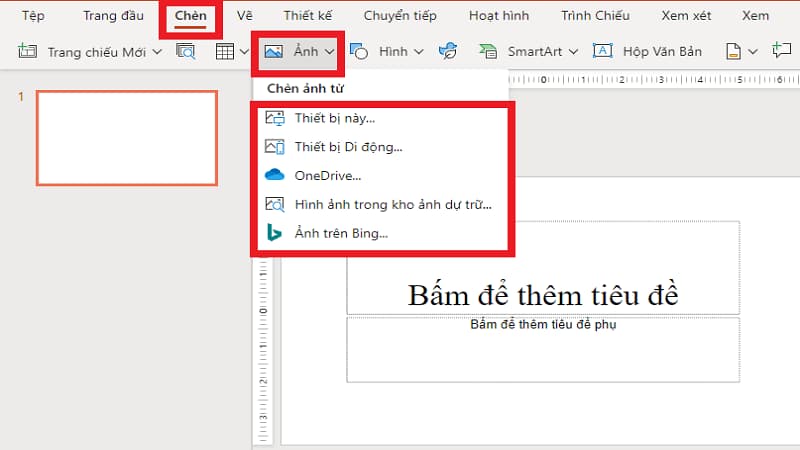
Bước 2: Người dùng nên đặt tên cho bản trình chiếu để tránh thất lạc sau đó tuỳ thích thiết kế nội dung đang cần trình chiếu như chèn ảnh, video, file âm thanh,…
Hướng dẫn sử dụng Teams
Nếu bạn đang cần tổ chức hay tham gia họp trực tuyến thì Teams là ứng dụng sẽ đáp ứng nhu cầu đó. Người dùng hãy mở ứng dụng Teams trong bộ Office online -> chờ giao diện ứng dụng xuất hiện. Một số thao tác sử dụng Teams như sau:
Bước 1: Người dùng mở ứng dụng Teams -> chọn mục nhóm -> chọn mục tham gia hoặc tạo nhóm.
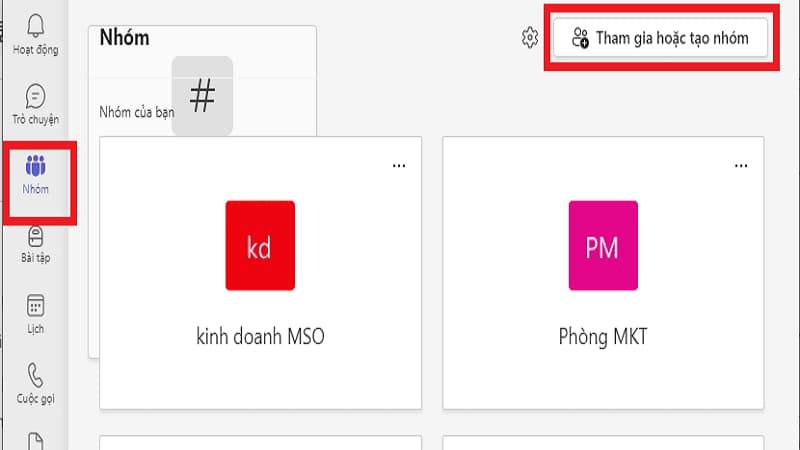
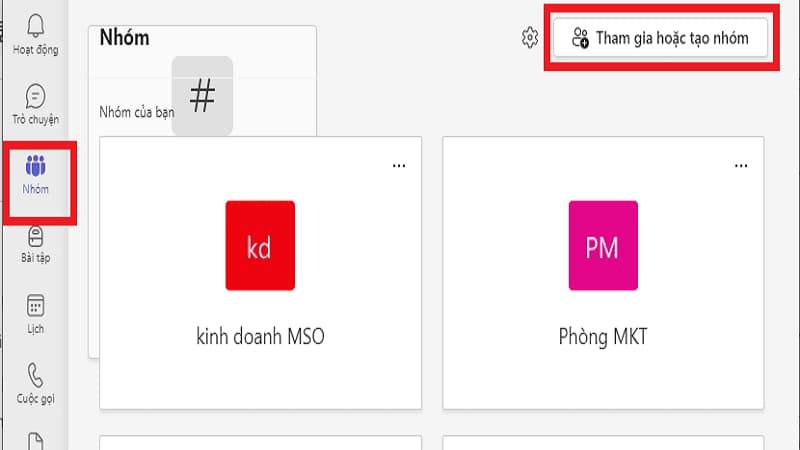
Bước 2: Tiếp theo, người dùng hãy chọn tạo nhóm sau đó điền thông tin tên nhóm, mô tả, cách thức hoạt động rồi thêm thành viên. Trong trường hợp bạn là người tham gia nhóm Teams thì nhận mã cuộc họp -> chọn OK.
Hướng dẫn sử dụng Outlook
Outlook là phần mềm quản lý thông tin cá nhân của Office gồm email, lịch, ghi chú, duyệt web,… Nếu bạn chưa biết cách sử dụng Outlook thì tham khảo hướng dẫn sau đây:
Bước 1: Trước tiên, bạn hãy mở ứng dụng -> chọn mục tạo thư mới -> điền thông tin email người nhận, tiêu đề, nội dung, tệp đính kèm,…
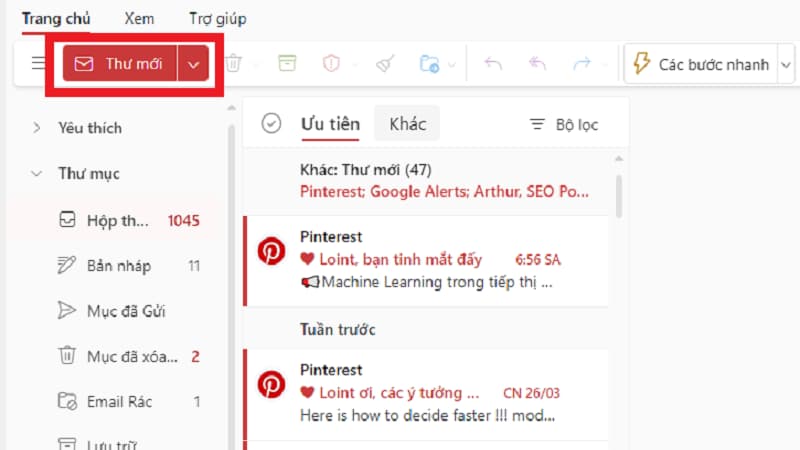
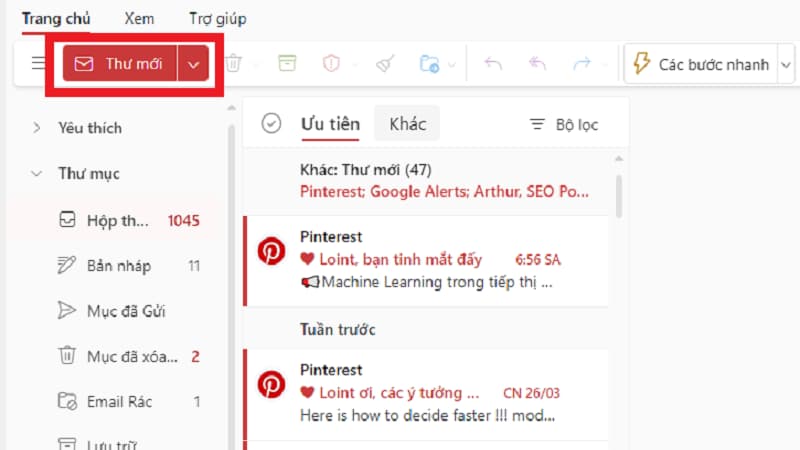
Bước 2: Người dùng hãy bấm gửi và hoàn tất thao tác.
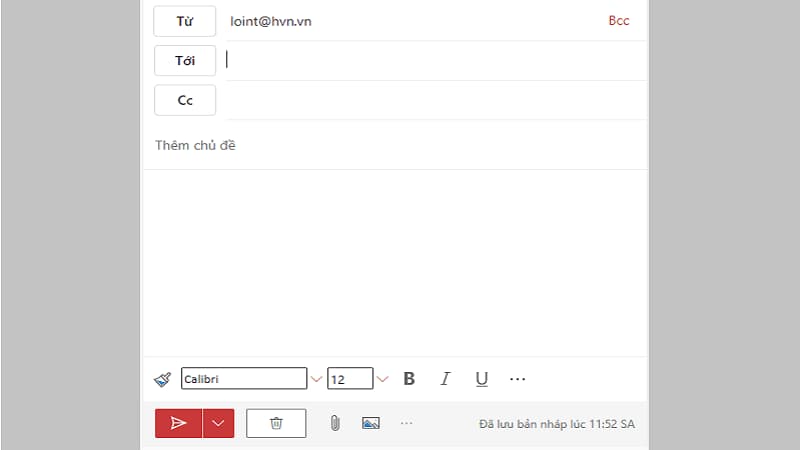
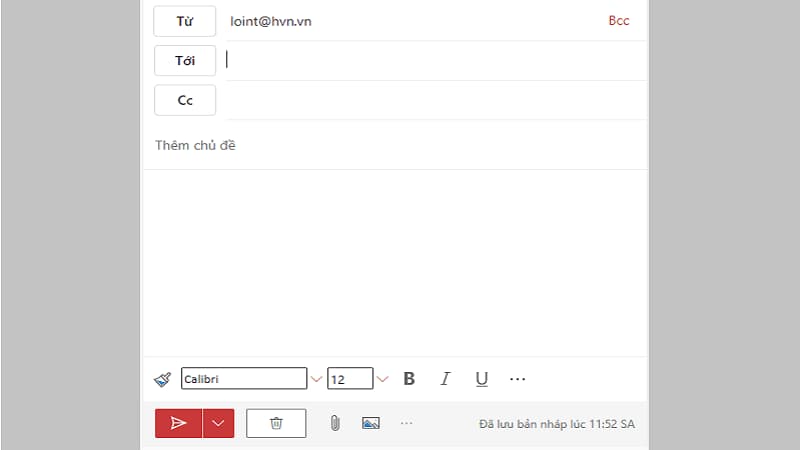
Tạm Kết
Bài viết trên, chúng tôi đã giải đáp Office online là gì và hướng dẫn cách sử dụng cơ bản cho các bạn tham khảo. Đây là bộ Office với nhiều tính năng nổi bật mang đến cho người dùng trải nghiệm tốt hơn. Các bạn hãy làm theo các bước hướng dẫn trên để sử dụng bộ Office trực tuyến nhé! Hãy bấm theo dõi fanpage Hoàng Hà Mobile và kênh youtube Hoàng Hà Channel để biết thêm nhiều thông tin thú vị.
XEM THÊM: